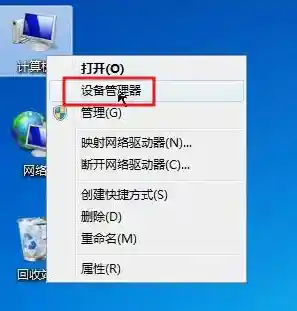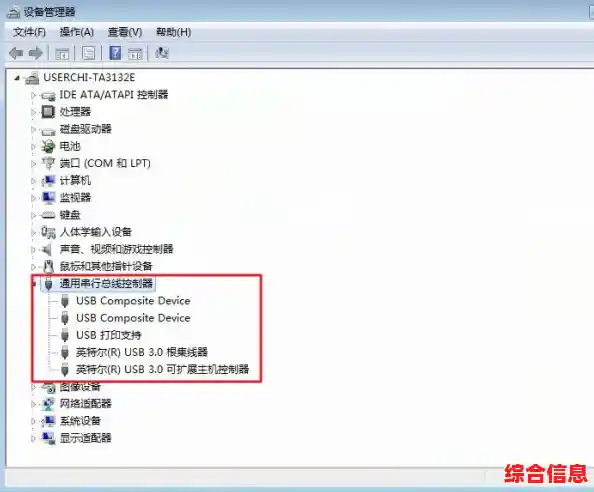你是不是也遇到过这种情况?新买了一台打印机,兴冲冲地拆开箱子,看着一堆线缆和说明书,却感觉无从下手,或者办公室来了台新打印机,同事们都等着用,你却不知道如何把它添加到自己的电脑上,别担心,给电脑添加打印机并没有想象中那么复杂,我们就来一步步拆解这个过程,让你能轻松搞定,再也不用求人。
第一部分:万事开头——连接是第一步
在让电脑认识打印机之前,你得先让它们“物理上”连在一起,这一步通常有三种方式,你看看你的打印机支持哪种。
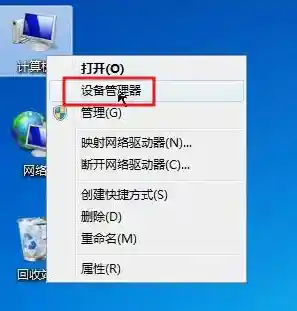
-
最传统也最稳定:USB线连接
这是最简单直接的方法,就像给手机插上充电线一样,拿出打印机附赠的那根方口USB线,一头插在打印机上,另一头插在你的电脑主机箱的USB口上,打开打印机的电源,听到打印机“嗡嗡”启动的声音,就成功了一半,这种方法几乎不会出错,电脑通常能立刻识别出新设备。
-
最方便大家用:连接无线网络(Wi-Fi)
现在大部分家用打印机都支持无线连接,这样家里的所有电脑、手机、平板就都能打印了,非常方便,怎么连呢?
- 简单方法: 很多新式打印机带有一个小屏幕,你可以在屏幕上找到“网络设置”或“Wi-Fi设置”,像手机连Wi-Fi一样,选择你家的网络,输入密码就行了。
- 另一个常用方法:WPS一键连接。 如果你的打印机和路由器上都有一个带循环箭头标志的按钮(这就是WPS按钮),那就更简单了,先按下路由器的WPS键,然后在两分钟内按下打印机的WPS键,它们就会自动配对连接,连密码都不用输。
- 小提示: 在进行无线设置时,最好确保打印机离路由器近一些,信号会更稳定。
-
办公室常用:连接有线网络
这个和连Wi-Fi目的类似,都是为了让大家都能用,区别在于,它是用一根网线,一头插在打印机背后的网络口,另一头插在办公室的墙上网线口或路由器上,这样,打印机就接入公司的局域网了,这种方法比无线更稳定,适合多人同时使用的环境。
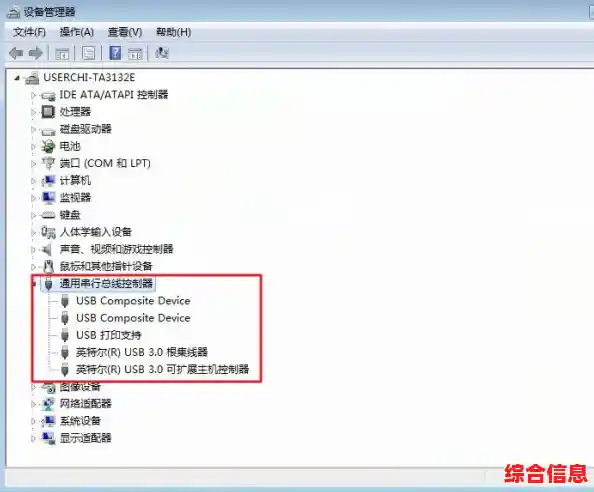
第二部分:核心操作——在电脑上“添加”打印机
物理连接好了,现在要告诉你的电脑:“嘿,我这儿有台新打印机,你认识一下。”
对于Windows 10/11系统(目前最主流的):

- 点击电脑屏幕左下角的“开始”菜单(就是那个Windows图标),然后选择“设置”(那个小齿轮图标)。
- 在设置里,找到“蓝牙和其他设备”或者直接搜“打印机”。
- 点击“打印机和扫描仪”,你会看到一个“添加打印机或扫描仪”的按钮,点它。
- 这时,系统会自动搜索,如果是USB直连的,它几乎瞬间就能找到,你直接点击出现的打印机名称,按照提示点“下一步”就行了,系统会自动安装好驱动。
- 如果是网络打印机(连了Wi-Fi或网线的),当系统搜不到时,别急,点选“我需要的打印机不在列表中”。
- 接下来会给你几个选择,通常我们选“使用TCP/IP地址或主机名添加打印机”,这是最准的方法。
- 这时你需要知道打印机的IP地址,怎么查?通常在打印机的网络设置菜单里能找到,或者打印一张打印机的“网络配置页”,上面会清楚写着IP地址,把它输入到电脑的地址栏里。
- 点击下一步,电脑会尝试连接,之后可能会让你选择驱动,你可以让Windows自动搜索,如果它找不到,你可以去打印机的品牌官网,根据型号下载对应的驱动程序安装。
对于苹果Mac电脑:
- 点击屏幕左上角的苹果菜单,进入“系统偏好设置”。
- 找到并点击“打印机与扫描仪”。
- 点击左下角的“+”号来添加。
- 如果打印机是USB连接的,通常会直接显示在列表里。
- 如果是网络打印机,在“IP”标签页下,同样需要输入打印机的IP地址,协议选择“HP Jetdirect – Socket”,然后系统会自动识别并添加。
第三部分:实用小技巧,让你打印更省心
光会添加还不够,掌握下面几个技巧,能让你以后用起来更顺手。
- 驱动安装不上怎么办? 如果系统自动安装失败,最好的办法是去打印机品牌的官方网站,在“服务与支持”或“下载中心”里,准确输入你的打印机型号,下载对应你电脑操作系统(比如Windows 11)的完整驱动包来安装,这是最干净的解决方法。
- 设置默认打印机: 如果你家里或办公室有多台打印机,可以把最常用的那台设为“默认”,这样每次打印时,电脑会自动选择它,不用你每次都手动选,省去麻烦,设置方法就在刚才添加打印机的那个列表里,右键点击想要的打印机,选择“设为默认打印机”即可。
- 打印前先“预览”: 这是一个非常重要的习惯!在点击“打印”前,务必先点开“打印预览”看看效果,这样可以检查页边距是否合适、图片位置对不对,避免打出来才发现错误,白白浪费纸张和墨水。
- 遇到问题先“重启”: 如果打印机突然没反应或者报错,别急着折腾复杂设置,试试经典的“重启大法”:把打印机和电脑都关掉,等待一分钟,然后先开打印机,等它完全启动 ready 后,再打开电脑,这个小动作能解决很多莫名其妙的临时性故障。
希望这份详细的步骤和技巧能帮你彻底摆脱添加打印机的困扰,其实整个过程就像拼装一个简单的模型,只要步骤清晰,一步一步来,每个人都能轻松完成,就去试试吧!